
Owen Little
0
2443
484
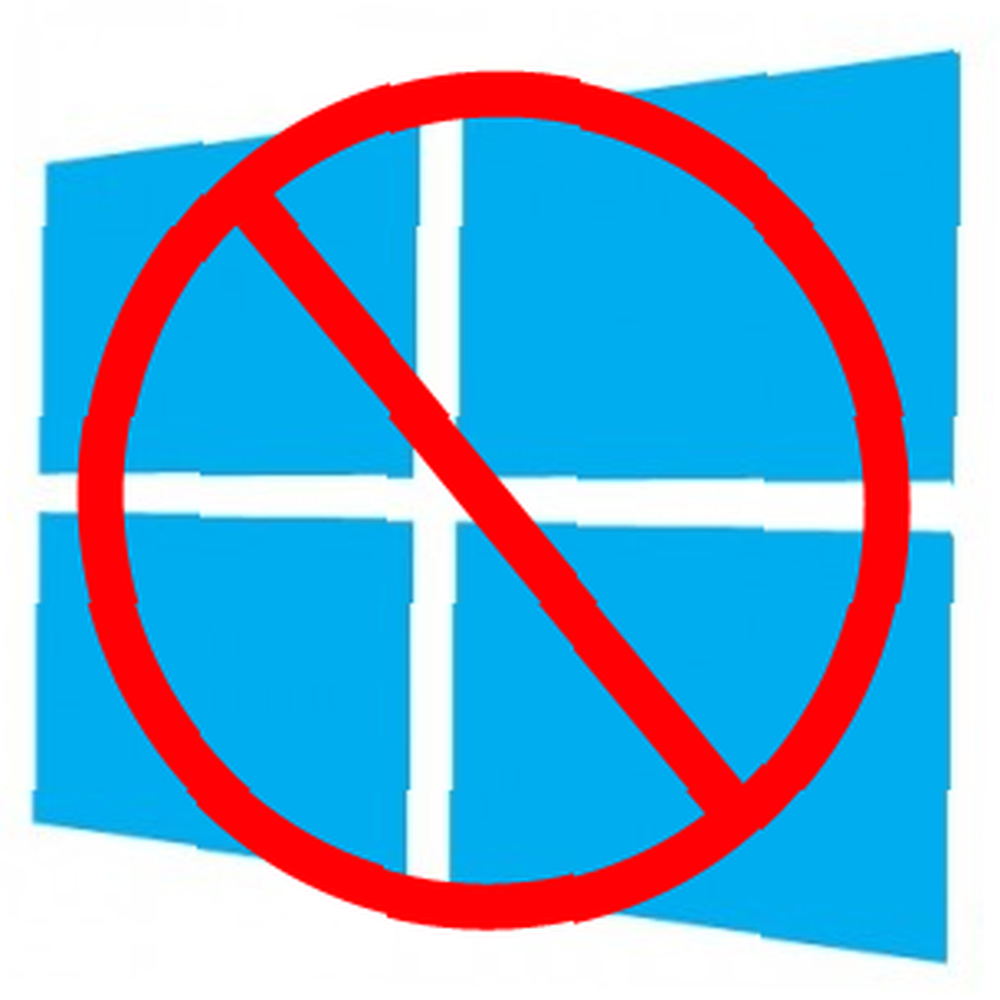 Если вы установили Windows 8 и обнаружили, что хотите вернуться к Windows 7, Windows 7: Ultimate Guide The Windows 7: Ultimate Guide Если вы боитесь перейти с Vista или XP, потому что вы чувствуете, что это полностью отличается от того, что Вы привыкли, вы должны прочитать это новое руководство. или другая операционная система, есть способ сделать это. Если вы установили Windows 8 в среде с двойной загрузкой и сохранили старую операционную систему, это не слишком сложно - но если вы установили Windows 8 поверх старой операционной системы, вам придется переустанавливать старую операционную систему с нуля..
Если вы установили Windows 8 и обнаружили, что хотите вернуться к Windows 7, Windows 7: Ultimate Guide The Windows 7: Ultimate Guide Если вы боитесь перейти с Vista или XP, потому что вы чувствуете, что это полностью отличается от того, что Вы привыкли, вы должны прочитать это новое руководство. или другая операционная система, есть способ сделать это. Если вы установили Windows 8 в среде с двойной загрузкой и сохранили старую операционную систему, это не слишком сложно - но если вы установили Windows 8 поверх старой операционной системы, вам придется переустанавливать старую операционную систему с нуля..
Имейте в виду, что этот процесс удалит все файлы в вашем разделе Windows 8. если вы хотите сохранить некоторые файлы, заранее сделайте резервную копию их. Руководство по резервному копированию и восстановлению Windows Руководство по резервному копированию и восстановлению Windows Происходит бедствие. Если вы не хотите потерять свои данные, вам нужна хорошая процедура резервного копирования Windows. Мы покажем вам, как подготовить резервные копии и восстановить их. .
Удалить Windows 8 из двойной загрузки
Если вы установили Windows 8 в конфигурации с двойной загрузкой с Windows 7, вам потребуется загрузить старую версию Windows, чтобы удалить Windows 8 из вашей системы. Если вы используете Windows 8, перезагрузите компьютер и выберите старую операционную систему.
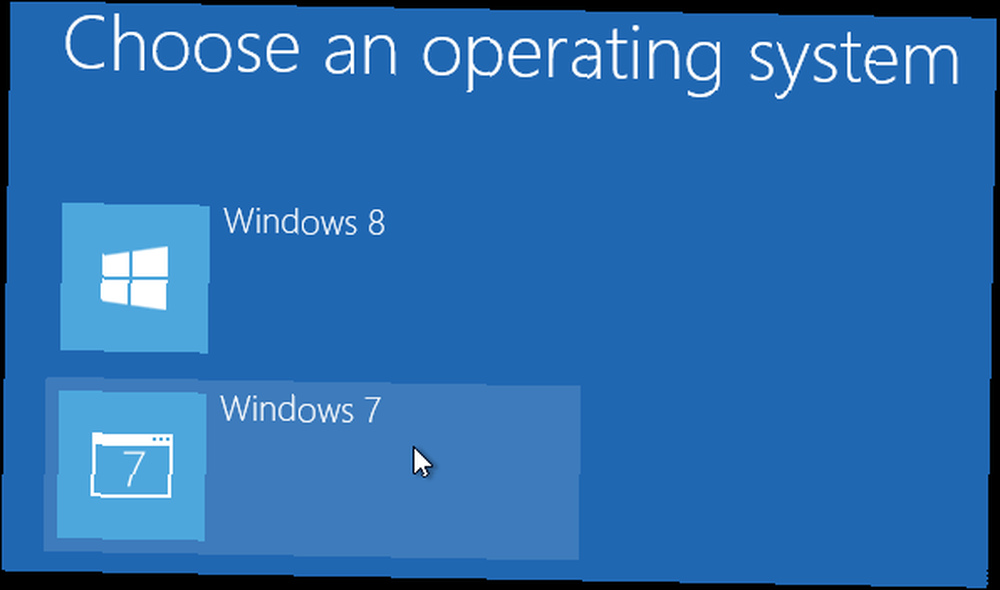
В вашей старой системе Windows 7 нажмите клавишу Windows, введите msconfig и нажмите Enter. Перейдите на вкладку «Загрузка», выберите загрузочную запись Windows 8 и нажмите кнопку «Удалить». Нажмите OK, чтобы сохранить настройки, а затем нажмите Выход без перезагрузки - вам пока не нужно перезагружать компьютер.
Это предотвращает загрузку Windows 8 и удаляет Выберите экран операционной системы это появляется при загрузке - вы загрузитесь прямо к вашей старой системе Windows 7. Тем не менее, Windows 8 все еще установлена на вашем жестком диске.
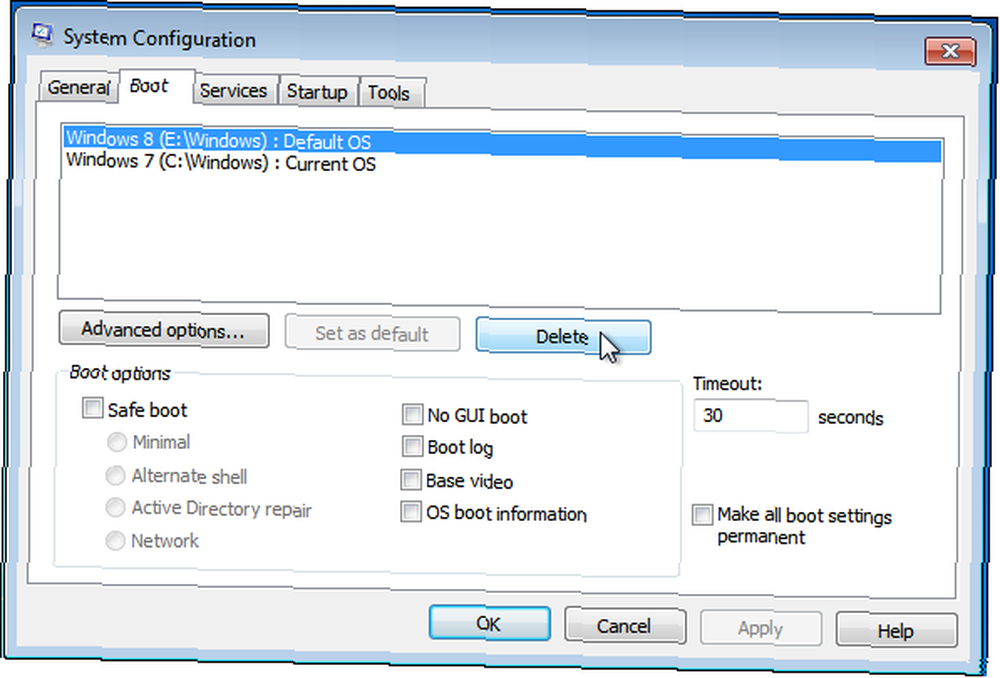
Затем нажмите клавишу Windows, введите Управление дисками и нажмите Enter. В окне «Управление дисками» найдите раздел Windows 8, щелкните его правой кнопкой мыши и выберите «Удалить том»..
Чтобы определить ваш раздел Windows 8, имейте в виду, что это не будет раздел C: это ваш раздел Windows 7. Если вам нужна дополнительная помощь, вы можете открыть Windows Explorer и просмотреть каждый диск, чтобы найти букву диска с файлами Windows 8 на нем.
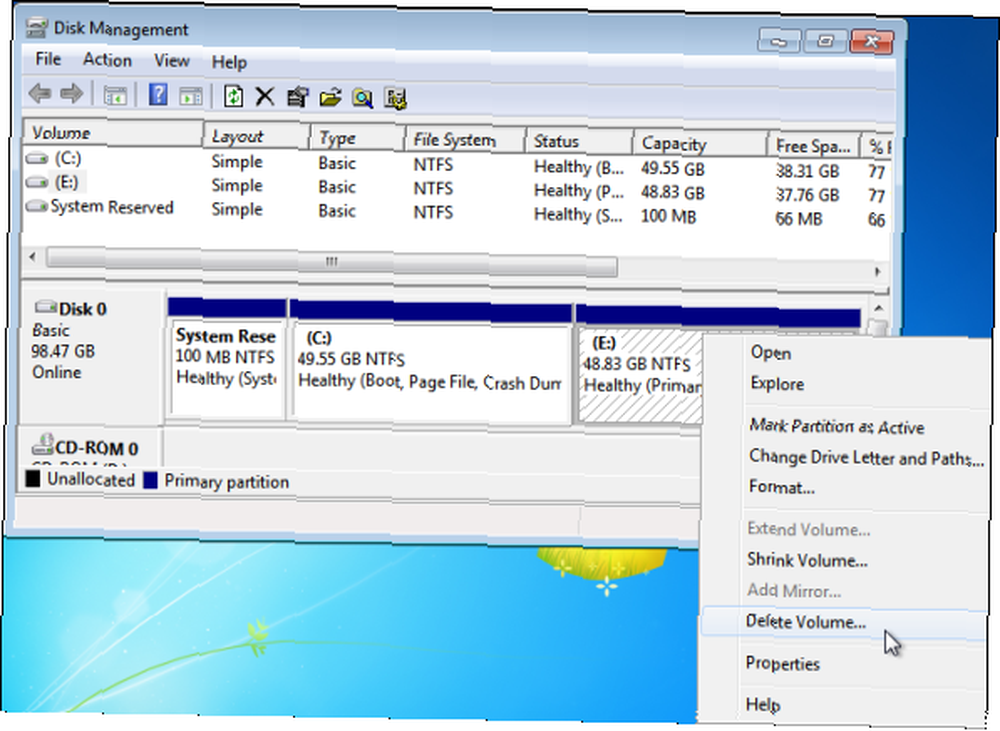
После подтверждения удаления Windows 8 будет удалена из вашей системы. Тем не менее, есть еще некоторое нераспределенное пространство, которое будет потрачено впустую. Вы можете восстановить его, щелкнув правой кнопкой мыши по разделу C: и выбрав Расширить том. Как сжать и расширить тома или разделы в Windows 7 Как уменьшить и расширить тома или разделы в Windows 7 В Windows 7 и Windows Vista, изменив размер тома или изменив его размер. -разделение жесткого диска стало намного проще, чем в предыдущих версиях Windows. Тем не менее, есть еще несколько подводных камней, которые потребуют вас ... Используйте параметры по умолчанию в мастере, который, по-видимому, расширяет ваш раздел C: на максимальный объем, освобождая все нераспределенное пространство для вашего раздела C:.
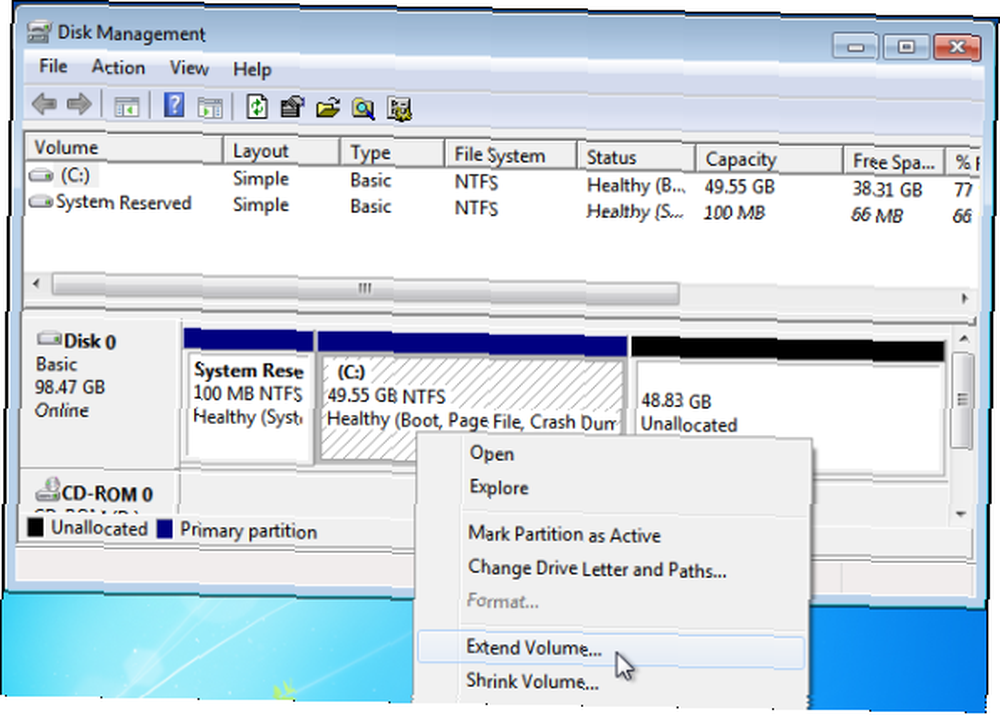
Вот и все - если вы установили Windows 8 в конфигурации с двойной загрузкой, Windows 8 теперь полностью удалена из вашей системы. Ваш компьютер загрузится непосредственно с Windows 7, и вы освободите все место на жестком диске, выделенное для Windows 8.
Переустановите старую операционную систему поверх Windows 8
Если вы выполнили установку обновления Как получить Windows 8 по самой низкой цене Как получить Windows 8 по самой низкой цене Независимо от того, повлияли ли смешанные обзоры предварительных выпусков Windows 8 на ценообразование, или Microsoft просто отказывается от Apple Книга не совсем понятна, но цена новой копии ... которая обновила вашу систему Windows 7 до Windows 8 - или установлена Windows 8 поверх другой операционной системы, такой как Windows XP, Windows Vista или Linux - удалить невозможно. Windows 8 и верните свою старую среду операционной системы. Windows 8 заменила вашу старую операционную систему во время процесса обновления - чтобы удалить Windows 8, нам придется переустановить другую операционную систему поверх нее. Вам придется переустановить все ваши любимые программы и восстановить ваши личные файлы из резервной копии после переустановки старой операционной системы.
Процесс установки другой операционной системы через Windows 8 аналогичен процессу установки операционной системы на ваш компьютер. Если на вашем компьютере был раздел для восстановления, вы можете восстановить его до заводского состояния по умолчанию, используя раздел для восстановления. Для этого перезагрузите компьютер и нажмите клавишу восстановления во время загрузки - часто это F10 или F12, но это зависит от компьютера. Ключ может отображаться на экране во время процесса загрузки. Если это не так, вам необходимо обратиться к руководству по эксплуатации вашего компьютера для получения инструкций по восстановлению вашего компьютера до заводского состояния по умолчанию..
У вас также может быть диск восстановления или набор дисков восстановления, который восстанавливает состояние компьютера по умолчанию. Чтобы использовать их, вставьте первый диск восстановления в компьютер и перезагрузите компьютер. он должен автоматически загрузиться с дисков восстановления. Если этого не произойдет, вам нужно будет нажать клавишу, чтобы получить доступ к меню загрузки, или использовать экран настройки BIOS, чтобы изменить порядок загрузки и загрузить компьютер с дисков. Если вы не видите на экране инструкций, указывающих, какую клавишу нажимать во время загрузки для какой-либо из этих опций, обратитесь к руководству по вашему компьютеру..
Если у вас нет раздела для восстановления или дисков для восстановления, вы можете установить старую операционную систему, используя установочный носитель. Например, если у вас есть диск Windows 7, вы можете вставить его в дисковод вашего компьютера, перезагрузить компьютер и начать процесс установки Windows 7. Если на вашем компьютере нет физического дисковода, вы можете установить Windows 7 на USB-накопитель. Как установить Windows 8 с USB-накопителя. Как установить Windows 8 с USB-накопителя. Если вы хотите установить Windows 8 и На компьютере нет DVD-привода, вы не одиноки. Если у вас есть DVD-диск Windows 8 или ISO-файл Windows 8, который вы скачали с Microsoft,… используя тот же процесс, который вы можете использовать для установки Windows 8 на USB-накопитель. В процессе установки попросите Windows 7 выполнить выборочную установку и выберите раздел Windows 8. Программа установки поместит файлы из вашего раздела Windows 8 в каталог Windows.old на диске C :, чтобы вы не потеряли их.
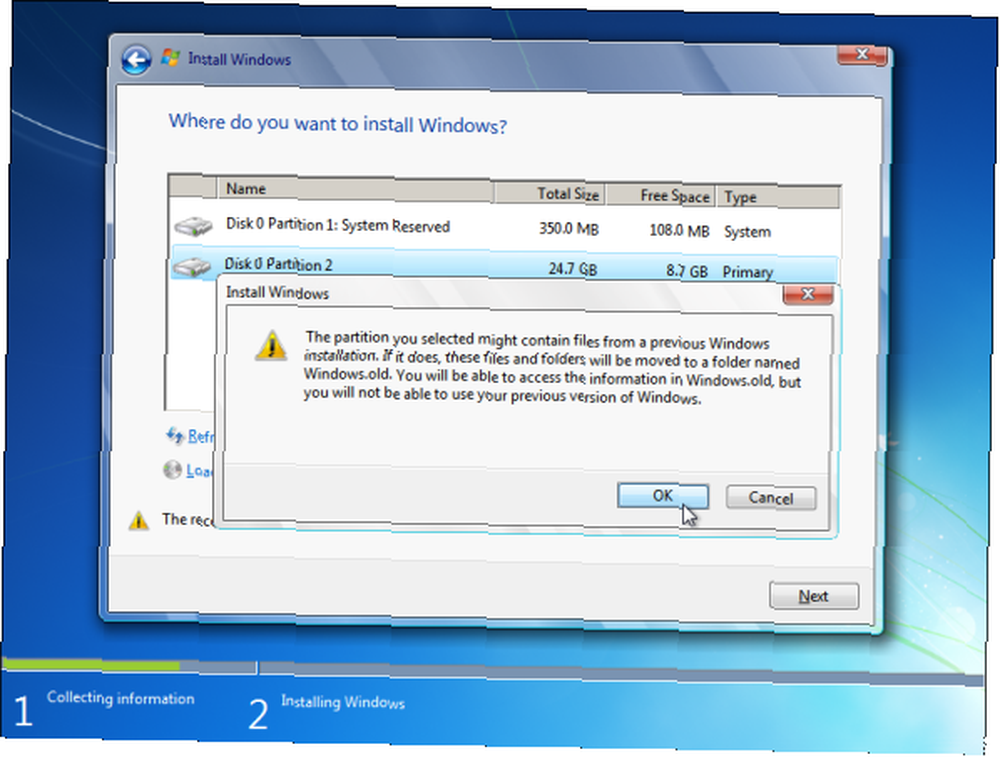
Этот же процесс работает для других операционных систем - например, если вы предпочитаете Linux или Windows XP, вы можете установить любую операционную систему поверх Windows 8 вместо Windows 7. Просто пройдите обычный процесс установки, сказав, что операционная система вступит во владение. весь ваш жесткий диск.
Если вы установили Windows 8, что вы об этом думаете? Вы застряли с этим и любили это? Или вы в конечном итоге удалили его и вернулись к Windows 7 или другой операционной системе? Оставьте комментарий и поделитесь своим опытом!











